विंडोज पीसी से आईक्लाउड तस्वीरें कैसे एक्सेस करें
अनेक वस्तुओं का संग्रह / / August 05, 2021
Apple iCloud Photos लाइब्रेरी आपके सभी चित्र और वीडियो को iCloud में सुरक्षित रूप से संग्रहीत करता है। इसका मतलब है कि भले ही आपके पास मैक नहीं है, आप आसानी से विंडोज पीसी से आईक्लाउड फोटोज का उपयोग कर सकते हैं। यदि आप नहीं जानते हैं, तो Apple विंडोज प्लेटफॉर्म के लिए iCloud ऐप प्रदान करता है, जिसके लिए विंडोज 10 या उससे अधिक की आवश्यकता होती है और एक Apple ID होती है। Apple ने लगभग आठ साल पहले iCloud सेवा की शुरुआत की है जो शाब्दिक रूप से आपके iPhone पर संग्रहण स्थान बचाता है।
इन दिनों, अधिकांश उपयोगकर्ता इस सुविधाजनक और उपयोग में आसान पाते हैं और सबसे अच्छी बात यह है कि सभी सिंक किए गए डेटा का उपयोग उपयोगकर्ता द्वारा उपयोग किए जाने वाले सभी ऐप्पल उपकरणों से किया जा सकता है। यदि आप ए iCloud उपयोगकर्ता और अपनी सभी तस्वीरों को लाइब्रेरी में संग्रहीत करता है, लेकिन यह समझ नहीं पाता कि इसे विंडोज पीसी / लैपटॉप के माध्यम से कैसे एक्सेस किया जाए, इस गाइड को देखें। यदि आप मानते हैं कि Apple सेवाओं का उपयोग करने के लिए, फ़ोटो का उपयोग करने के लिए आपको Mac जैसे Apple उत्पाद की आवश्यकता है, तो आपको यह लेख रोचक लग सकता है।
आपके विंडोज पीसी / लैपटॉप से आपके सभी आईक्लाउड फोटोज को एक्सेस करने के दो तरीके हैं जो आपको उपयोगी लगने चाहिए। या तो आप अपने विंडोज कंप्यूटर के लिए आधिकारिक iCloud डेस्कटॉप ऐप डाउनलोड कर सकते हैं या बस एक ब्राउज़र के माध्यम से iCloud वेबसाइट पर लॉग इन कर सकते हैं और फ़ोटो एक्सेस कर सकते हैं।
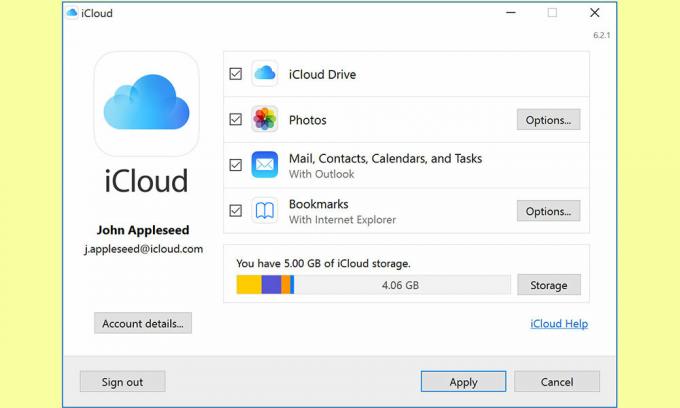
विंडोज पीसी से आईक्लाउड फोटोज एक्सेस करने के चरण
- सबसे पहले, आपको करने की आवश्यकता होगी विंडोज के लिए आधिकारिक iCloud डाउनलोड करें या आप भी कर सकते हैं Microsoft Store पर जाएँ और iCloud प्राप्त करें (विंडोज 10 या उससे ऊपर)।
- फिर iCloud ऐप लॉन्च करें और अपने ऐप्पल आईडी के साथ साइन इन करें। यदि आपके पास Apple ID नहीं है, तो आपको इसे बनाना चाहिए।
- अब, पर क्लिक करें विकल्प के अंतर्गत "तस्वीरें" क्लाउड स्टोरेज पर संग्रहीत आपकी सभी फ़ोटो तक पहुँचने के लिए iCloud Photo Sharing को सक्षम करने के लिए।
- एक नई पॉप-अप विंडो आपके पीसी पर iCloud सेट करने के लिए दिखाई देगी। का बॉक्स चेक करें iCloud फोटो लाइब्रेरी विकल्प और पर क्लिक करें किया हुआ बटन।
- सुनिश्चित करें कि फोटो अनुभाग की जाँच की जाती है और पर क्लिक करें लागू.
- अगला, टाइप करें iCloud तस्वीरें विंडोज सर्च बार में और इसे लॉन्च करें।
- पर क्लिक करें तस्वीरें और वीडियो डाउनलोड करें बाएँ फलक से।
- अब, आपको एक पॉप-अप विंडो मिलेगी जहां आपको सालाना आधार पर सभी फ़ोटो और वीडियो का चयन करना होगा जिसे आप डाउनलोड करना चाहते हैं।
- बॉक्स चेक करने के बाद, पर क्लिक करें डाउनलोड बटन।
- यह एक ज़िप फ़ाइल में डाउनलोड होगा और पीसी पर डिफ़ॉल्ट डाउनलोड फ़ोल्डर में सहेजा जाएगा।
- के पास जाओ फाइल ढूँढने वाला > पर क्लिक करें डाउनलोड > ज़िप फ़ाइल को चुनें और निकालें।
- हो गया।
वेब ब्राउजर के जरिए विंडोज पीसी से आईक्लाउड फोटोज एक्सेस करें
यदि आप डेस्कटॉप ऐप इंस्टॉलेशन के साथ फंसना नहीं चाहते हैं, तो आप बस अपने विंडोज पीसी से आधिकारिक iCloud.com वेबसाइट पर जा सकते हैं। आप अपनी Apple ID के माध्यम से iCloud सेवा में लॉग इन करने के लिए Google Chrome, मोज़िला फ़ायरफ़ॉक्स या Microsoft एज ब्राउज़र का उपयोग कर सकते हैं।
- किसी भी वेब ब्राउज़र पर जाएं> URL पर जाएं iCloud.com और Apple ID से लॉगिन करें।
- मुख्य मेनू को फॉर्म पर क्लिक करें तस्वीरें.
- सभी संग्रहीत फ़ोटो और वीडियो महीने के अनुसार प्रदर्शित किए जाएंगे।
- या तो आप एक फोटो / वीडियो का चयन कर सकते हैं या प्रेस द्वारा कई का चयन कर सकते हैं और कीबोर्ड पर "Ctrl" बटन दबाए रखें और माउस पर बाएं क्लिक करें।
- अब, आपको प्रोफ़ाइल मेनू के पास शीर्ष-दाएं कोने में कुछ विकल्प दिखाई देंगे। यहां आप एक नया फ़ोल्डर भी अपलोड, डाउनलोड, डिलीट, शेयर और बना सकते हैं।
- विषय के अनुसार, आपको क्लिक करना होगा डाउनलोड आइकन (बादल से नीचे तीर)।
- बस।
हम मानते हैं कि अधिकांश नए उपयोगकर्ताओं के लिए वेब ब्राउज़र-आधारित आईक्लाउड फोटोज का उपयोग काफी आसान होगा। हालाँकि, यह सब इसके अभ्यस्त होने के बारे में है। हमें उम्मीद है कि आपको यह मार्गदर्शिका उपयोगी लगी होगी।
सुबोध सामग्री लिखना पसंद करते हैं चाहे वह तकनीक से संबंधित हो या अन्य। एक साल तक टेक ब्लॉग पर लिखने के बाद, वह इसके प्रति भावुक हो गया। उसे खेल खेलना और संगीत सुनना बहुत पसंद है। ब्लॉगिंग के अलावा, वह गेमिंग पीसी बिल्ड और स्मार्टफोन लीक के आदी है।

![मैक्सिमस Y सुप्रीम पर स्टॉक रॉम कैसे स्थापित करें [फर्मवेयर फ़ाइल / अनब्रिक]](/f/f0be5073593a0e0d5f2e5b5cc2fb83d0.jpg?width=288&height=384)
![Macoox MC-X9 पर स्टॉक रॉम कैसे स्थापित करें [फ़र्मवेयर फ्लैश फ़ाइल / अनब्रिक]](/f/a8c5651368680a1befd1fbafa5717133.jpg?width=288&height=384)
![फ़ोनिक्स एक्सट्रीम [फ़र्मवेयर फ्लैश फ़ाइल / अनब्रिक] पर स्टॉक रॉम को कैसे स्थापित करें](/f/20dd2f0c3c16d78b96fddf772fb15c90.jpg?width=288&height=384)